Máy tính của bạn đang phát ra những âm thanh khá to có lẽ bởi quạt gió của máy đang đạt tốc độ cao nhất mặc dù chưa cần tới tốc độ đó. Đây là một vài cách để phân phối tốc độ quạt máy tính, làm mát hoặc ngắt khi cần thiết.
Quạt máy tính thường không được cài đặt điều khiển vì vậy chúng luôn hoạt động ở tốc độ cao tại mọi thời điểm. Điều này giúp máy tính mát hơn nhưng có thể gây tiếng ồn khó chịu nhất là khi không cần sử dụng chúng. Có rất nhiều cách để kiểm soát quạt làm mát mà không mất chút chi phí nào. Dưới đây là cách thiết lập chúng.
Ngoài ra, bạn có thể tham khảo thêm những bài viết thú vị khác về quạt tản nhiệt ở đây:
- Quạt tản nhiệt – Trong mát ngoài êm
- Tinh chỉnh quạt tản nhiệt trên card đồ họa
- Vì sao laptop cần quạt tản nhiệt còn tablet thì không?
- Máy tính không cần quạt tản nhiệt nhờ tản nhiệt bọt đồng
- Cách làm quạt tản nhiệt mini để bàn siêu đơn giản
Cài đặt phần mềm điều chỉnh
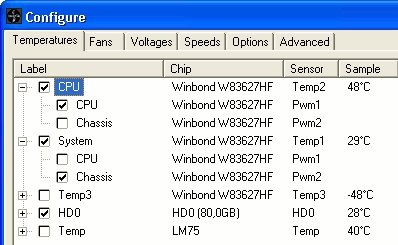
Cách tốt nhất để điều phối quạt làm mát là sử dụng SpeedFan (hoặc smcFanControl dành cho Mac). SpeedFan sẽ cho chúng ta quyền kiểm soát nhiều nhất đối với quạt tản nhiệt, cho phép chọn tốc độ chạy của chúng tùy vào từng thời điểm. Thậm chí theo dõi nhiệt độ máy tính và điều chỉnh quạt sao cho phù hợp. Ngoài ra, bạn cũng có thể tự tay cấu hình tốc độ SpeedFan mong muốn tùy theo nhiệt độ máy tính từ đó quạt tản nhiệt sẽ mặc định thay đổi hoạt động. Hãy thiết lập lại thường xuyên, bởi giá trị nhiệt độ bo mạch chủ không phải lúc nào cũng chính xác dựa trên nhiệt độ.
Nhược điểm duy nhất của SpeedFan là không tương thích với tất cả các loại máy tính. Bạn có thể xem trên trang hỗ trợ của SpeedFan để biết được máy tính của bạn có được phù hợp hay không. Hoặc thử sử dụng phần mềm này nếu không hoạt động, bạn có thể chuyển tới phương pháp tiếp theo và xem những tùy chỉnh trong thay thế BIOS. SpeedFan đòi hỏi quạt máy tính phải có 3 – 4 pin Header trong bo mạch chủ chứ không phải kết nối Molex 4 – pin. Nên nếu chỉ có kết nối Molex, hãy bỏ qua và tới phương pháp thứ ba. Và cuối cùng, nó sẽ không điều khiển tất cả quạt tản nhiệt trong máy – chỉ những chiếc được bo mạch chủ hỗ trợ mới có thể điều khiển. Nếu muốn kiểm soát tất cả quạt, bạn sẽ cần sử dụng phương pháp thứ ba.
Mẹo cài đặt BIOS

Ngày nay, nhiều bo mạch chủ có bộ điều khiển quạt gắn liền với các thiết lập BIOS. Mặc dù không cung cấp nhiều quyền kiểm soát như SpeedFan. Tuy nhiên, nếu máy tính của bạn không hỗ trợ bởi SpeedFan, đây là phương án dự phòng tốt. Mở các cài đặt BIOS của bo mạch chủ và tìm kiếm cài đặt quạt. Chúng sẽ có tên khác nhau tùy thuộc vào máy tính (ví dụ: Asus có Q-Fan Control, Gigabyte là Smart Fan Control) nhưng nói chung bạn sẽ thấy nó trong menu BIOS. Kích hoạt tính năng này và tinh chỉnh bất kỳ cài đặt nào mong muốn. Một số máy chỉ cho phép đặt chế độ duy trì hoặc tự do, trong khi một số khác cho phép thiết lập giới hạn nhiệt độ như SpeedFan.
Nó sẽ cung cấp hai phương pháp kiểm soát: theo điện áp và PWM. Chế độ điện áp điều chỉnh điện áp của quạt trong khi chế độ PWM gửi các xung điện áp đã được tính tới quạt để làm chậm hoạt động hơn một chút. Phần lớn, nó phụ thuộc vào cách quạt tản nhiệt được gắn vào bo mạch chủ. Quạt kết nối với bộ kết nối 4 – pin nên sử dụng PWM, trong khi quạt gắn bộ kết nối 3 – pin nên sử dụng điệp áp. Điện áp cho hiệu quả ít hơn và bạn không thể có được mức độ thấp như PWM nhưng đôi lúc PWM khá phức tạp. Nếu phát hiện ra PWM gặp vấn đề, bạn cũng có thể đổi sang phương pháp điện áp.
Mua bộ điều khiển quạt rời

Mặc dù các phương pháp trên rất lý tưởng cho việc kiểm soát quạt tự động nhưng chúng không phải lúc nào cũng có sẵn trên mỗi bo mạch chủ và thường chỉ kiểm soát một hoặc hai quạt trong thiết bị. Để kiểm soát tất cả quạt, bạn có thể cài đặt một bộ điều khiển giá rẻ như một số dòng của Newegg. Nó phù hợp với vị trí ổ đĩa máy tính của bạn và tích hợp nút điều khiển kiểm soát tốc độ của từng quạt bằng cơ học. Nó sẽ không theo dõi nhiệt độ vì vậy bạn sẽ phải tự kiểm soát các quạt bằng RealTemp hoặc Rainmeter đổi lại bạn có toàn quyền kiểm soát từng quạt trong máy.








